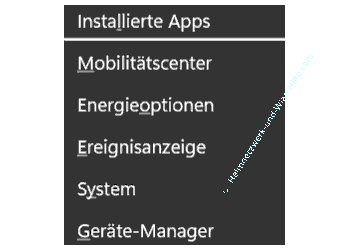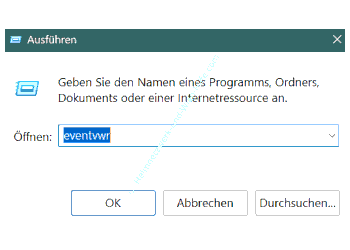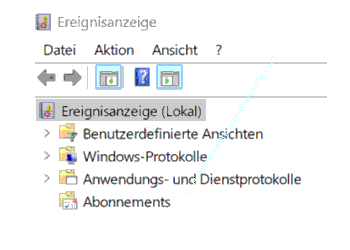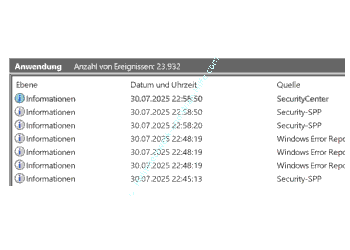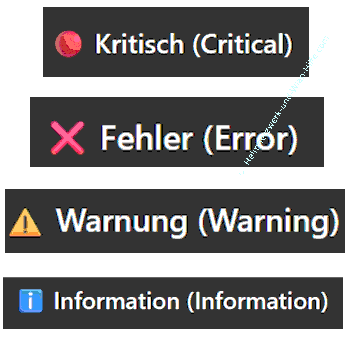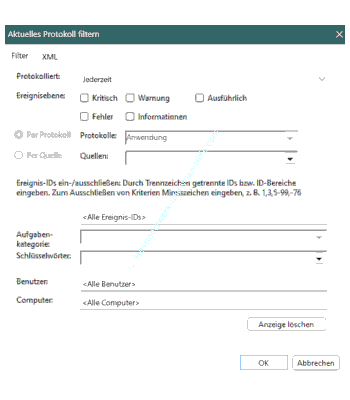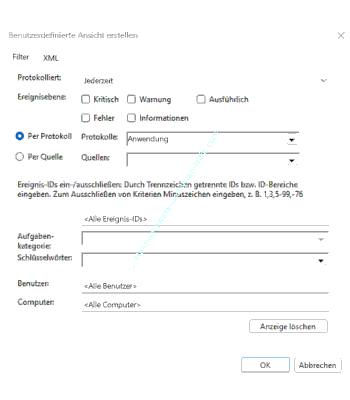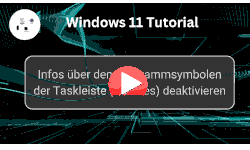auf heimnetzwerk-und-wlan-hilfe.com
nach Inhalten suchen!
- Home
- Windows 11
- Ereignisanzeige erklärt
Die Windows Ereignisanzeige erklärt
In unserem heutigen Tutorial stellen wir dir die Ereignisanzeige von Windows vor und zeigen dir, warum es wichtig ist, diese zu kennen und sie richtig zu nutzen!
Was ist die Ereignisanzeige in Windows 11?
Die Ereignisanzeige ist ein leistungsstarkes Werkzeug in Windows 11, mit dem du detaillierte Informationen über das Betriebssystem und die darauf laufenden Anwendungen anzeigen kannst.
Sie erfasst jede Aktivität des Systems in sogenannten Ereignisprotokollen, die besonders bei der Fehlersuche und Systemdiagnose wertvolle Informationen liefern.
Wenn du Probleme mit deinem PC hast, wie zum Beispiel Abstürze, langsame Reaktionen oder Fehlermeldungen, ist die Ereignisanzeige ein Ort, an dem du wichtige Hinweise finden kannst, um das Problem einzugrenzen und zu beheben.
Die Ereignisanzeige ist in Windows 11 tief integriert und speichert alle Arten von System- und Anwendungsereignissen.
Dazu gehören allgemeine Informationen, Warnungen, Fehler und sogar kritische Probleme. Jeder dieser Einträge enthält eine Menge nützlicher Informationen, die du für eine gezielte Analyse und Fehlerbehebung nutzen kannst.
Die Ereignisanzeige aufrufen
Es gibt verschiedene Möglichkeiten, die Ereignisanzeige in Windows 11 zu öffnen, aber die schnellsten und effizientesten Methoden sind folgende.
Drücke Tastenkombination Win-X (die Windows-Taste und die X-Taste gleichzeitig), um das Schnellzugriffsmenü zu öffnen. Wähle dann im Menü den Punkt "Ereignisanzeige" aus.
Eine weitere Möglichkeit, die Ereignisanzeige aufzurufen, ist, den Ausführen-Dialog zu verwenden.
Drücke die Tastenkombi "Win-R", um das Ausführen-Fenster zu öffnen. Gib dann den Befehl "eventvwr" ein und drücke Enter.
Dieser Befehl steht für den "Event Viewer" (die Ereignisanzeige). Du wirst sofort zur Ereignisanzeige weitergeleitet.
Diese Methoden bieten dir ebenso einen einfachen und schnellen Zugriff auf das Tool, sodass du sofort mit der Fehlersuche für dein Problem beginnen kannst.
Aufbau der Ereignisanzeige: Die Benutzeroberfläche verstehen
Das Fenster der Ereignisanzeige ist in drei Hauptbereiche unterteilt:
Die linke Navigationsleiste
Die Navigation ähnelt einem Explorer-Menü und ermöglicht dir den Zugriff auf die verschiedenen Protokollkategorien.
Hier findest du die wichtigsten Protokolle unter dem Punkt Windows-Protokolle, die sich weiter in System, Anwendung, Sicherheit und mehr unterteilen.
Der mittlere Bereich
Hier siehst du die aufgezeichneten Ereignisse der ausgewählten Kategorie als Liste.
Die Spalten zeigen Informationen wie das Datum, die Quelle, die Ereignis-ID und den Schweregrad (Information, Warnung, Fehler oder Kritisch).
Der untere Bereich
Unterhalb der Ereignisliste erhältst du genauere Informationen zu einem markierten Ereignis, wie eine kurze Beschreibung oder weiterführende Details, die dir bei der Analyse des Problems helfen können.
Die rechte Spalte
Hier findest du verschiedene Aktionen, die du auf das ausgewählte Protokoll anwenden kannst.
Du kannst Protokolle filtern, benutzerdefinierte Ansichten erstellen oder vorher gespeicherte Ereignisdaten laden.
Fehlerbehebung mit der Ereignisanzeige
Nachdem du die Ereignisanzeige geöffnet hast, kannst du mit der eigentlichen Fehlersuche beginnen.
Achte besonders auf die Ereignis-Ebene, die angibt, ob es sich um eine Information, Warnung, einen Fehler oder ein kritisches Ereignis handelt.
-
Informationen
Diese Einträge beschreiben in der Regel normale Systemaktivitäten. Sie können für die Fehlersuche meist ignoriert werden.
-
Warnungen
Warnmeldungen zeigen an, dass ein potenzielles Problem aufgetreten ist, das möglicherweise zu einem schwereren Fehler führen könnte.
-
Fehler
Fehlerereignisse weisen auf ein Problem hin, das untersucht werden sollte, um weitere Störungen zu vermeiden.
-
Kritisch
Kritische Ereignisse deuten auf schwerwiegende Probleme hin, wie Systemabstürze oder schwerwiegende Fehler, die sofortige Aufmerksamkeit erfordern.
Ereignisse zum schnelleren Finden filtern
Um die Suche zu erleichtern, kannst du die Ansicht filtern.
Manchmal kann dich die Menge der angezeigten Ereignisse erschlagen. Deshalb macht es Sinn, die Liste nach bestimmten Kriterien zu filtern.
Klicke dazu auf "Aktuelles Protokoll filtern" in der rechten Spalte und wähle die Ereignisebenen aus, die du sehen möchtest. <
So kannst du zum Beispiel nur Warnungen und Fehler anzeigen lassen, um schneller zur Problemursache vorzudringen.
Ereignisse nach Zeitraum filtern
Es ist oft hilfreich, die Protokolle auf einen bestimmten Zeitraum zu beschränken, insbesondere wenn du weißt, wann das Problem aufgetreten ist.
Du kannst dies ganz einfach tun, indem du die Ereignisse nach Zeit filterst.
1Klicke erneut auf "Aktuelles Protokoll filtern".
Unter dem Punkt "Protokolliert" wählst du einen Zeitraum, wie die letzten 12 oder 24 Stunden, oder du gibst einen benutzerdefinierten Zeitraum an.
Das ist besonders nützlich, wenn du den genauen Zeitpunkt des Fehlers kennst.
Indem du die Zeitspanne einschränkst, reduzierst du die Anzahl der angezeigten Ereignisse und kannst schneller zu den relevanten Einträgen gelangen.
Zusammenhänge zwischen Ereignissen erkennen
Manchmal stehen Ereignisse, die miteinander in Verbindung stehen, nicht direkt nebeneinander.
Das kann zum Beispiel passieren, wenn ein Fehler bei jedem Systemstart auftritt, aber die entsprechenden Einträge über den Tag verteilt sind.
Um diese Zusammenhänge zu erkennen, kannst du die Ereignisliste nach bestimmten Kriterien sortiere.
Mache einen Rechtsklick auf den Spaltentitel (zum Beispiel "Quelle" oder "Aufgabenkategorie") und wähle "Sortiert nach dieser Spalte".
Wenn du die Reihenfolge umkehren möchtest, klicke einfach erneut auf die Spalte.
So kannst du Einträge mit ähnlichen Quellen oder Aufgaben schnell zusammenfassen und leichter analysieren.
Fehlercodes und Ereignis-IDs analysieren
Jeder Eintrag in der Ereignisanzeige enthält eine Ereignis-ID und oft auch einen Fehlercode.
Diese Informationen sind besonders nützlich, wenn du das Problem weiter untersuchen möchtest.
Du kannst diese Codes direkt in der Microsoft-Dokumentation suchen (docs.microsoft.com/de-de/) oder eine Websuche mit Begriffen wie "Ereignis-ID XXXX" durchführen, um spezifische Informationen und mögliche Lösungen zu finden.
Wenn im Beschreibungstext zusätzlich ein Fehlercode angegeben wird, solltest du auch diesen in die Websuche einbeziehen, beispielsweise: "Ereignis-ID XXXX Fehler XXXX".
Benutzerdefinierte Ansichten erstellen und anpassen
Für die regelmäßige Fehlersuche ist es praktisch, benutzerdefinierte Ansichten in der Ereignisanzeige zu erstellen.
Diese Ansichten bieten dir eine personalisierte Filtermöglichkeit.
Klicke in der rechten Spalte auf "Benutzerdefinierte Ansicht erstellen".
Wähle eine Zeitspanne und die Ereignisebenen, die du anzeigen möchtest.
Du kannst nach Protokollen, Quellen oder spezifischen Ereignis-IDs filtern.
Sobald du deine Filtereinstellungen getroffen hast, kannst du der Ansicht einen Namen geben und sie speichern. So kannst du beim nächsten Mal direkt auf diese vorkonfigurierte Ansicht zugreifen.
Ereignisprotokolle speichern und teilen
Wenn du Ereignisprotokolle sichern oder mit anderen teilen möchtest, bietet die Ereignisanzeige verschiedene Exportmöglichkeiten.
Markiere einen oder mehrere Einträge und klicke mit Rechtsklick auf "Ausgewählte Ereignisse speichern".
Um alle Ereignisse zu speichern, wähle "Alle Ereignisse speichern unter" in der Aktionsspalte.
Du kannst die Protokolle in verschiedenen Formaten exportieren.
EVTX
Um sie später in der Ereignisanzeige erneut zu laden.
CSV oder TXT
Für die Weiterverarbeitung in Programmen wie Excel oder LibreOffice Calc.
PowerShell als Alternative zur grafischen Ereignisanzeige
Wenn du lieber mit der PowerShell arbeitest oder eine schnelle Abfrage der Ereignisanzeige machen möchtest, kannst du die Ereignisdaten auch direkt in der Shell auslesen.
Öffne PowerShell über die Tastenkombi "Win-R" und tippe "powershell" ein.
Verwende den Befehl Get-EventLog, um die Ereignisse auszulesen. Zum Beispiel:
Get-EventLog -LogName System -Newest 50
Ereignisanzeige aufräumen und alte Protokolle löschen
Sobald du die relevanten Ereignisse analysiert hast, ist es sinnvoll, das Protokoll aufzuräumen, um Platz für neue Ereignisse zu schaffen und die Übersicht zu bewahren.
Wähle in der rechten Spalte "Protokoll löschen".
Du kannst wählen, ob du das Protokoll nur leeren oder es vorher speichern möchtest.
Für eine spätere Analyse oder Dokumentation kannst du auf "Speichern und Leeren" klicken, einen Speicherort festlegen und das Protokoll sichern.
Mit diesen detaillierten Schritten wirst du alle wichtigen Funktionen der Ereignisanzeige in Windows 11 meistern und effektiv zur Problemlösung nutzen können.
Damit sind wir auch schon am Ende mit unserem Tutorial. Wir hoffen natürlich, dass dieses Tutorial nützlich für dich war und wünschen dir noch viel Spaß mit unseren vielen anderen Tutorials auf Heimnetzwerk-und-Wlan-Hilfe.com.
Vielleicht interessieren dich auch folgende Artikel:
Starthilfe des Reparatursystems verwenden
Die Bootzeit mit BootRacer analysieren und Systembremsen finden
Systemeinstellungen schneller erreichen
Rechner-Systemdiagnose mit Windows -Tool Perfmon durchführen (Win 10)
Das Bootmenü beim Systemstart anzeigen (Win 10)
So viel Zeit benötigt dein Computer für den Systemstart und die Anmeldung
Bluescreen statt Neustart! Fehlersuche bei unerwartetem Systemneustart!
Programme und Tools der Systemsteuerung sehr schnell über CPL-Dateien aufrufen
Infos bei Wikipedia
Weitere Informationen zu Windows 11
Infos bei Google
Zurück zum Seitenanfang von:
Die Windows Ereignisanzeige erklärt
Die Windows Ereignisanzeige erklärt
Zurück zur:
Windows 11 Artikel- und Videoübersicht
Windows 11 Artikel- und Videoübersicht
Zurück zur Startseite von heimnetzwerk-und-wlan-hilfe.com
Wenn dir der eine oder andere Tipp auf unseren Seiten Nerven und graue Haare erspart hat, dann unterstütze doch unser Team mit einer kleinen Spende, die uns dabei helfen, die hohen Bereitstellungskosten aufzubringen.